首页 > 电脑教程
大神还原win10系统Groove Music默认音乐播放器更换的详细技巧
2021-12-21 02:23:16 电脑教程
今天教大家一招关于win10系统Groove Music默认音乐播放器更换的操作方法,近日一些用户反映win10系统Groove Music默认音乐播放器更换这样一个现象,当我们遇到win10系统Groove Music默认音乐播放器更换这种情况该怎么办呢?我们可以 1.打开设置选择系统 2.选择左手边的默认应用下面跟随小编脚步看看win10系统Groove Music默认音乐播放器更换详细的设置方法:
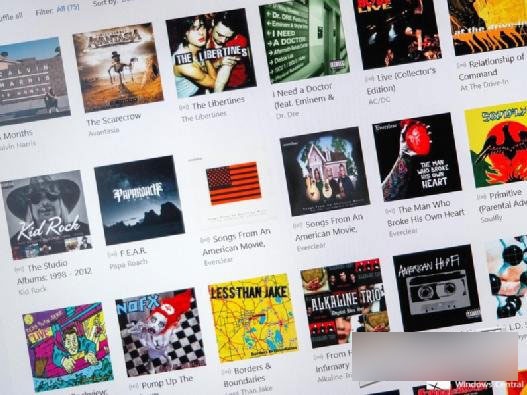

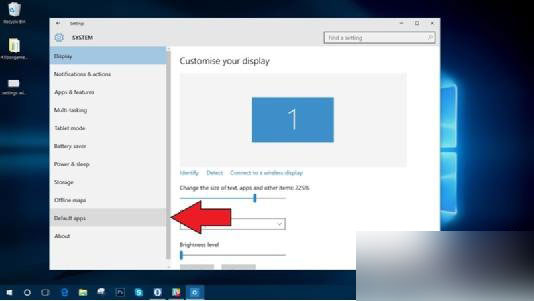
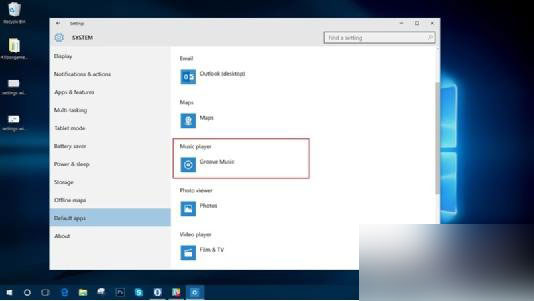

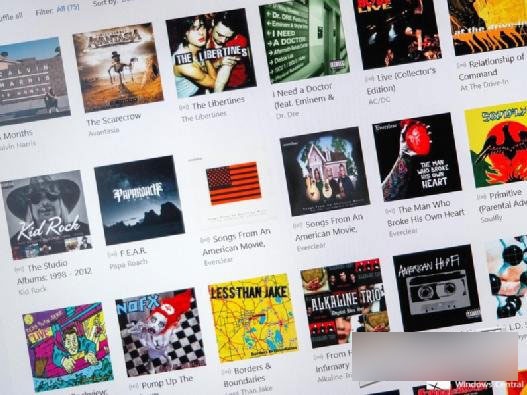
Win10系统的Groove Music默认音乐播放器如何更换方法:
1.打开设置选择系统

2.选择左手边的默认应用
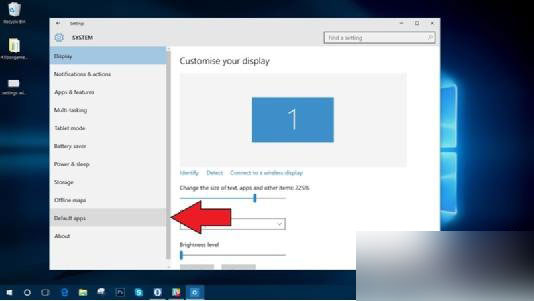
3.向下滑知道你看到音乐播放
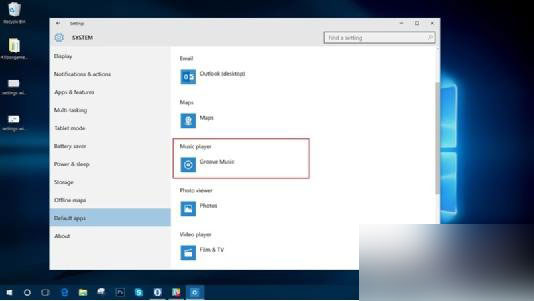
4.选你所爱

这时你会发现Groove Music是默认的,也是你所要改变的。点击它你将看到你所下载的所有播放器,只要再选择你喜欢的就可以了~~
以上就是Win10系统的Groove Music默认音乐播放器改变方法介绍,方法是不是很简单啊,希望这篇文章能对大家有所帮助!
扩展阅读:
Win10 PC上版Groove音乐更新内容:
1.在“Windows设置”中可以设置属于自己的个性化主题颜色
2.导入你在iTunes中创建的播放列表(设置中的新选项)在手机上
3.通过跳转列表可以更轻松地对音乐进行操作,即在列表中点按任意分区标题即可跳转到另一列表
4.针对您已收藏的缺少艺术家或专辑封面的音乐,改进了默认图像
5.此应用比以往更简单易用
通过小编的解答,大家都知道该怎么解决win10系统Groove Music默认音乐播放器更换的操作方法了吧小伙伴们都学会了吗?不会的朋友赶快来学习一下吧。
相关教程推荐
- 2021-12-17 win7能再还原到win10吗,win10变成win7怎么还原
- 2021-12-13 win7怎么调整屏幕亮度,win7怎么调整屏幕亮度电脑
- 2021-11-26 win7笔记本如何开热点,win7电脑热点怎么开
- 2021-11-25 360如何重装系统win7,360如何重装系统能将32改成
- 2021-12-13 win7未能显示安全选项,win7没有安全模式选项
- 2021-11-19 联想天逸5060装win7,联想天逸310装win7
- 2021-07-25 win7无法禁用触摸板,win7关闭触摸板没有禁用选项
- 2021-07-25 win7卡在欢迎界面转圈,win7欢迎界面一直转圈
- 2021-11-12 gta5一直在载入中win7,win7玩不了gta5
- 2021-09-16 win7一直卡在还原更改,win7一直卡在还原更改怎么
热门教程